Este fila de notificări de pe Twitter, acum X, plină de mențiuni de la utilizatori aleatorii? Oamenii vă etichetează din greșeală în postări, deoarece aveți un nume de utilizator similar cu o figură populară? În astfel de situații, să știi cum să ștergi toate mențiunile de pe Twitter îți poate salva viața.
Ghidul de astăzi vă explică cum să vă eliminați din anumite conversații pentru a preveni ca etichetele inutile să vă inunde notificările.
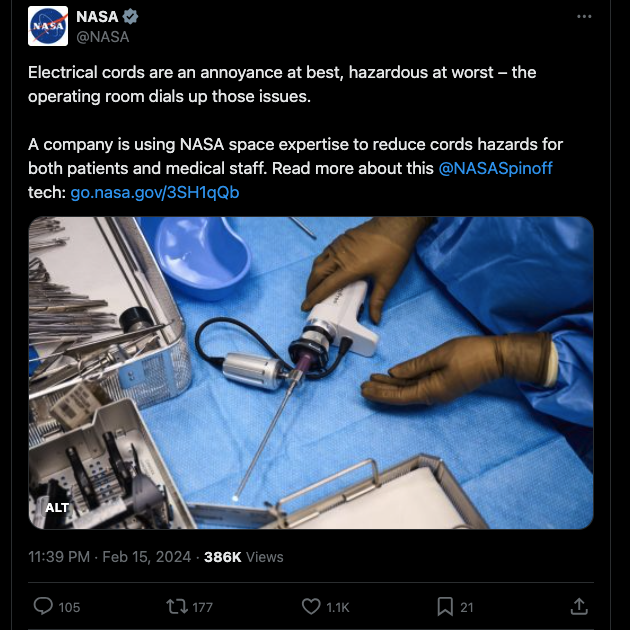
Cuprins
Ce sunt mențiunile de pe Twitter?: O explicație
Dacă nu ești familiarizat cu tagging-ul pe X, îți vei pune această întrebare - ce sunt mențiunile pe Twitter? Includerea simbolului "@" alături de numele de utilizator sau de adresa unei persoane pe X reprezintă o mențiune Twitter.
Iată un exemplu de postare - "@elonmusk este proprietarul lui X." În acest caz, îl menționezi sau îl etichetezi pe Elon Musk în tweetul tău.
Atunci când menționați pe cineva într-o postare, acesta primește o notificare. Puteți include mai multe mențiuni într-un tweet în limita de caractere.
Prin etichetarea unei persoane, numele de utilizator al acesteia din postarea dvs. devine un link pe care se poate da clic. Acesta redirecționează orice persoană care atinge link-ul către pagina de profil a persoanei respective. Folosind exemplul anterior, @elonmusk vă va duce la contul lui Elon Musk de pe X.
Twitter a lansat pentru prima dată mențiunile ca răspunsuri, utilizatorii folosind simbolul "@" și numele de utilizator pentru a eticheta persoane. Utilizatorii au început să includă aceste etichete Twitter oriunde în mesaj, nu doar la început sau la sfârșit. La 31 martie 2009, platforma a transformat răspunsurile în mențiuni, pe măsură ce descria modul în care oamenii foloseau această funcție.
Cum să vezi mențiunile de pe Twitter: Găsiți aceste notificări
Cum să vedeți mențiunile de pe Twitter dacă oamenii vă etichetează contul în postările lor? X a facilitat acest lucru, deoarece stochează toate aceste mesaje într-un singur loc. Ghidul de mai jos vă arată unde să căutați pentru a găsi postările care fac referire la pagina dvs. de profil:
- Deschideți X în browserul dvs. de pe desktop sau în aplicația mobilă.
- Căutați pictograma clopot, care este butonul Notificări. Dacă vă aflați în aplicație, această pictogramă se află în bara de navigare de jos. Puteți vedea acest buton în panoul de navigare rapidă din stânga. Faceți clic stânga pe pictograma clopotului pentru a merge la pagina Notificări.
- Există trei file - Toate, Verificat și Mențiuni. Faceți clic stânga pe Mentions (Mențiuni ) pentru a vedea toate postările și răspunsurile care vă etichetează contul.
Puteți atinge oricare dintre aceste notificări pentru a vedea tweet-ul sau comentariul.
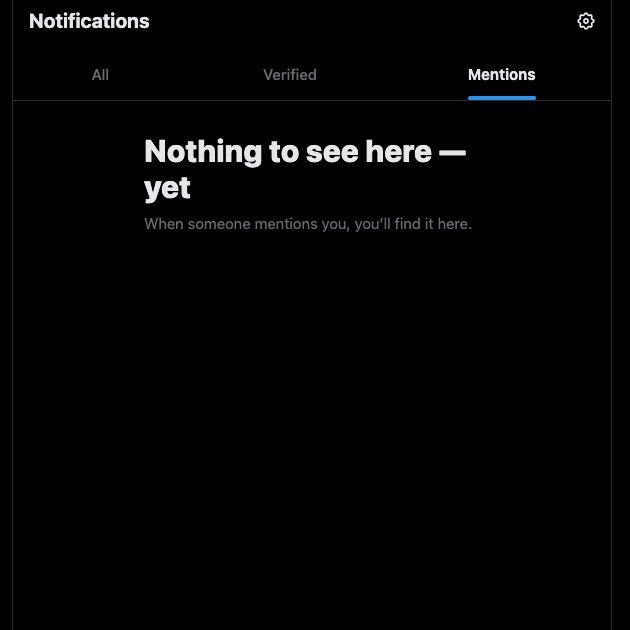
Cum să căutați mențiuni pe Twitter: Găsiți etichete cu căutare avansată
Când accesați pagina de profil a unei persoane, veți observa că nu găsiți o filă cu mențiuni. Gigantul social media nu afișează aceste tweet-uri și răspunsuri pe această pagină.
Totuși, acest lucru nu înseamnă că nu puteți găsi numele de utilizator și etichetele. Trebuie să folosiți funcția de căutare avansată a lui X, disponibilă doar pe versiunea web a Twitter.
Iată cum să căutați mențiuni pe Twitter:
- Localizați bara de căutare după ce accesați X în browserul de pe desktop. O puteți vedea spre secțiunea din dreapta sus a ecranului.
- Introduceți orice interogare de căutare și accesați pagina de rezultate.
- În colțul din dreapta al ecranului veți vedea cardul Search Filters (Filtre de căutare ). În partea de jos a acestui card, există un buton pe care puteți face clic cu textul Căutare avansată. Faceți clic cu butonul din stânga pe acesta pentru a accesa Căutarea avansată a Twitter.
- Derulați în jos până când ajungeți la Conturi secțiune. Veți vedea următoarele câmpuri de text:
- Din aceste conturi: Atunci când furnizați numele de utilizator Twitter al unei persoane, pagina de rezultate va afișa toate postările de la acest utilizator.
- La aceste conturi: Aceasta va solicita ca X să afișeze doar tweet-urile care menționează numele de utilizator al persoanei respective. Cu alte cuvinte, puteți găsi postări de la alte profiluri Twitter care menționează numele de utilizator furnizat.
Găsiți mențiuni pe Twitter în aplicația mobilă X: O trecere în revistă
Există o soluție pentru aplicația mobilă, dacă nu puteți accesa un browser desktop. Trebuie să folosiți operatorii de căutare, care sunt comenzi speciale pentru a ajusta rezultatele căutării. Iată cum să utilizați un operator de căutare pentru a căuta mențiuni în aplicația mobilă X:
- Deschideți aplicația mobilă X și atingeți butonul de căutare din bara de navigare din partea de jos. Puteți identifica acest buton căutând o pictogramă cu o lupă.
- Utilizați acest operator de căutare pentru a vedea tweet-urile care menționează un anumit utilizator - "(to:nume utilizator)." Schimbă numele de utilizator cu adresa persoanei.
- Dacă doriți să găsiți postări de pe un anumit cont care menționează un alt utilizator, utilizați doi operatori de căutare. Introduceți aceste comenzi în caseta de căutare - "(de la:nume utilizator) (la:nume utilizator)." Înlocuiți numele de utilizator cu numele de utilizator.
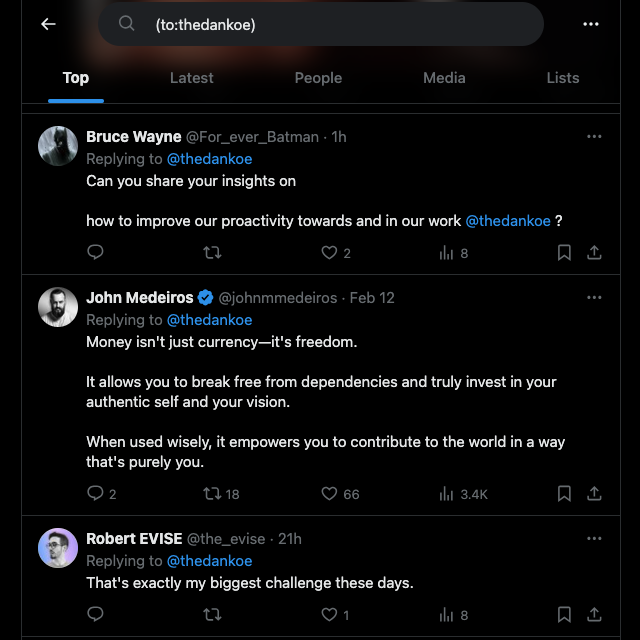
Cum să ștergeți toate mențiunile de pe Twitter: Urmați acești 4 pași
Dacă utilizatorii aleatorii vă etichetează contul ca spam, trebuie să știți cum să ștergeți toate mențiunile de pe Twitter. Din nefericire, nu există nicio modalitate de a elimina fiecare mențiune a numelui dvs. de utilizator. Cu toate acestea, puteți să vă debifați din postări individuale și să nu mai urmăriți conversațiile.
X a introdus funcția Unmention în 2022 pentru a preveni ca mențiunile nedorite să vă copleșească căsuța de primire a notificărilor. Atunci când utilizați acest utilitar, părăsiți conversația definitiv. Acesta elimină link-ul către profilul dvs. și îl convertește în text simplu.
Persoana care v-a etichetat nu va primi o notificare cu privire la această activitate. De asemenea, alți utilizatori nu vă vor putea menționa în aceeași conversație.
Iată cum puteți șterge mențiunile de pe Twitter de la anumite postări:
- Deschideți căsuța de primire a notificărilor și mergeți la fila Mențiuni.
- Găsiți postarea care face referire la pagina dvs. de profil. Există un meniu orizontal cu trei puncte în colțul din stânga al tweet-ului. Faceți clic stânga pe acest buton pentru a deschide meniul postării.
- Selectați Leave This Conversation (Părăsiți această conversație), iar o fereastră pop-up vă informează ce se va întâmpla.
- Faceți clic stânga pe Leave This Conversation (Părăsiți această conversație ) pentru a vă scoate eticheta din postare.
Cum să eliminați mențiunile vechi de pe Twitter: Schimbați-vă numele de utilizator
De asemenea, dacă vă schimbați numele de utilizator X, puteți elimina toate mențiunile care fac trimitere la profilul dumneavoastră. Cu toate acestea, acest lucru înseamnă că vechiul dvs. handle este disponibil. Dacă doriți să mergeți pe această cale, iată cum să ștergeți mențiunile vechi pe Twitter:
- În browserul de pe desktop, faceți clic stânga pe Mai multe în panoul de navigare rapidă. Atingeți pictograma profilului dvs. și deschideți Setări și asistență dacă utilizați aplicația mobilă.
- Faceți clic stânga pe Setări și confidențialitate, deschideți Contul dvs. și selectați Informații despre cont.
- Trebuie să treceți un control de verificare prin introducerea parolei Twitter.
- Faceți clic stânga pe numele de utilizator de sub secțiunea Informații despre cont.
- Înlocuiți vechiul nume de utilizator cu noul nume de utilizator dorit. Selectați Save (Salvare ) pentru a face modificarea permanentă.
În acest fel, veți schimba numele de utilizator pentru contul dvs. de Twitter. Toate postările care menționează vechiul dvs. pseudonim vor redirecționa oamenii către o pagină de cont care nu mai există. Totuși, acest lucru nu șterge toate mențiunile dvs.
Notă: Când vă schimbați numele de utilizator, X vă poate cere să verificați că sunteți un om. Trebuie să finalizați o serie de teste ca parte a acestui proces.
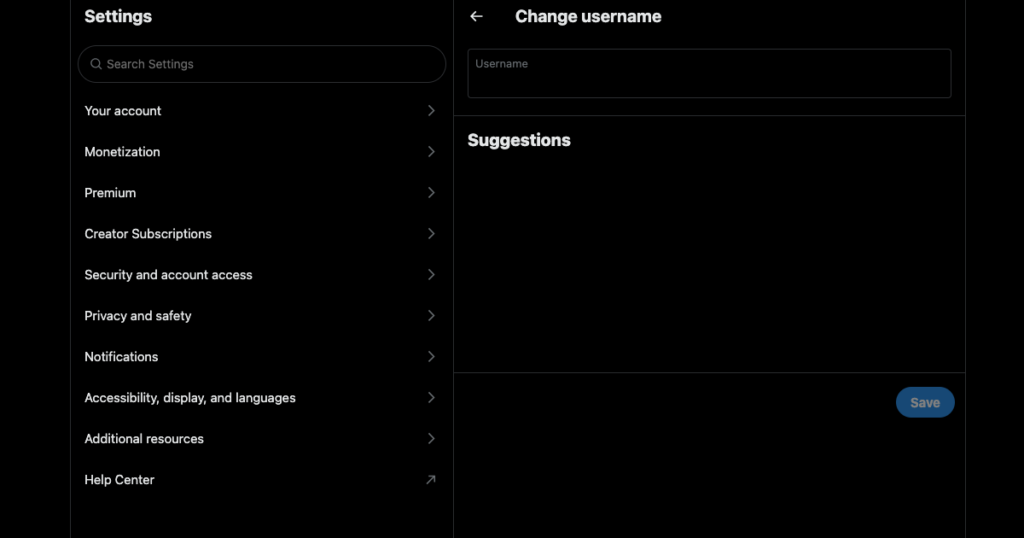
Cum să verificați răspunsurile ascunse pe Twitter: Găsiți comentarii invizibile
X permite utilizatorilor să ascundă răspunsurile, ca parte a inițiativei platformei de a se asigura că oamenii au control asupra experienței lor. Gigantul social media a introdus această funcție în 2019 pentru a-i ajuta pe utilizatori să se simtă confortabil pe X.
Atunci când autorul postării ascunde un comentariu, acesta nu mai este vizibil în secțiunea de răspunsuri. Platforma mută comentariul pe o altă pagină. Iată cum puteți verifica răspunsurile ascunse pe Twitter:
- Deschideți X pe orice dispozitiv și navigați până la postul dorit.
- Faceți clic cu butonul stâng al mouse-ului pe mesaj pentru a trece la vizualizarea extinsă a acestuia, adică pentru a vedea toate răspunsurile.
- Selectați butonul cu trei puncte de pe mesaj și alegeți Vizualizare răspunsuri ascunse.
- X vă duce la pagina Răspunsuri ascunse, unde puteți vedea toate comentariile.
Nu veți vedea răspunsul dacă autorul postării ascunde un comentariu de pe un profil protejat. Acest lucru se întâmplă și în cazul în care cineva își șterge comentariul. Dacă doriți să vedeți răspunsul de pe contul protejat, trebuie să îl urmăriți. Atunci când acceptă cererea de urmărire, răspunsurile ascunse devin vizibile.

Șterge toate postările tale care conțin mențiuni inutile cu TweetDelete
Ori de câte ori vedeți o etichetă nedorită, urmați ghidul nostru despre cum să ștergeți mențiunile de pe Twitter pentru a vă elimina eticheta. Alternativ, puteți să vă schimbați numele de utilizator pentru a preveni ca mențiunile aleatorii să se lege de profilul dvs.
Există mai multe postări în care ați etichetat din greșeală un utilizator greșit? Ați menționat prin spam o celebritate sau o figură publică pentru a le atrage atenția? Dacă doriți să vă anulați acțiunile, singura opțiune este să vă ștergeți postările. Cu toate acestea, X nu are o funcție care să permită eliminarea mai multor tweet-uri.
Din fericire, cu TweetDelete nu trebuie să ștergeți o postare pe rând. Utilizați filtrul personalizat pentru a găsi postările în care menționați alte persoane. Selectați și eliminați toate aceste postări cu funcția de ștergere masivă a tweet-urilor.
Dacă nu doriți să faceți acest lucru manual, încercați utilitarul de eliminare automată. Trebuie să furnizați mențiunile pe care trebuie să le caute, iar acesta elimină automat postările respective. TweetDelete și ghidul nostru despre cum să ștergi toate mențiunile de pe Twitter îți oferă un control complet asupra experienței tale.
Dacă ți se pare atractiv pentru tine, alătură-te TweetDelete astăzi!










